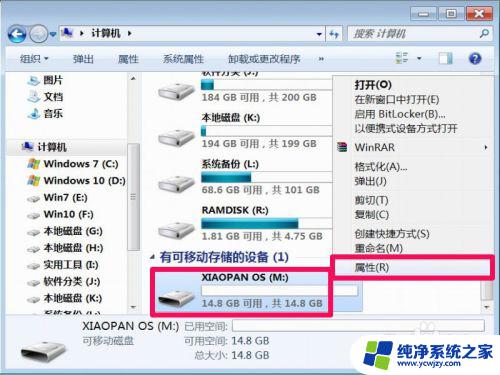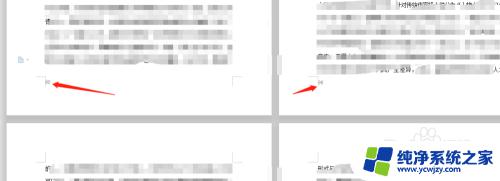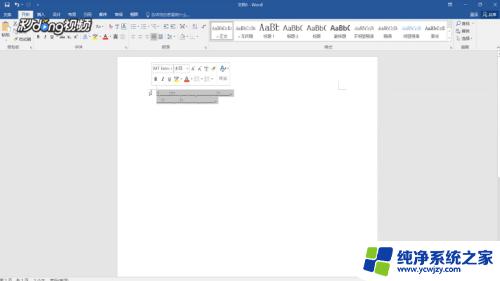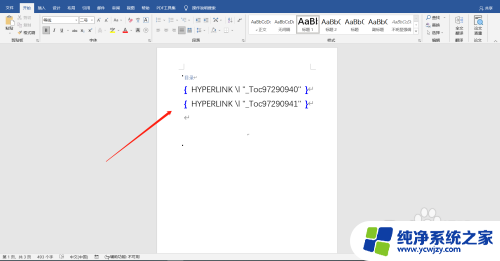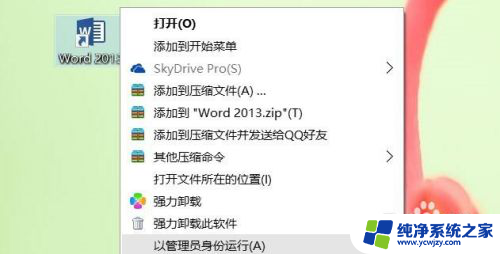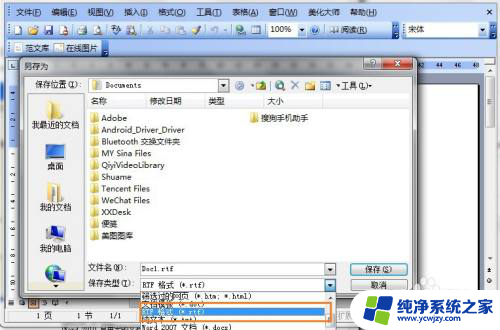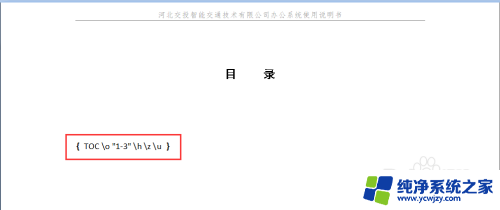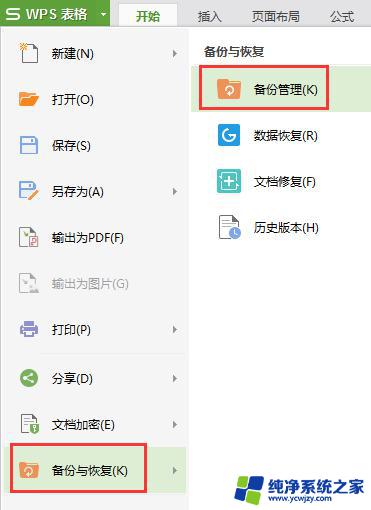word出现乱码怎样修复 如何修复Word文档中的乱码问题
word出现乱码怎样修复,在日常使用中我们经常会遇到Word文档出现乱码的情况,这给我们的工作和学习带来了很大的困扰,乱码问题的出现可能是由于多种原因引起的,比如文档编码格式不正确、字体缺失或者系统设置问题等。不用担心我们可以采取一些简单的方法来修复Word文档中的乱码问题。本文将介绍一些常见的修复方法,帮助大家解决这一困扰。
具体步骤:
1.首先我找到一个已经是乱码的文档(文档乱码的原因很多,如果是数据破损的就比较难修复)。可以看文档里面汉字都是乱码;
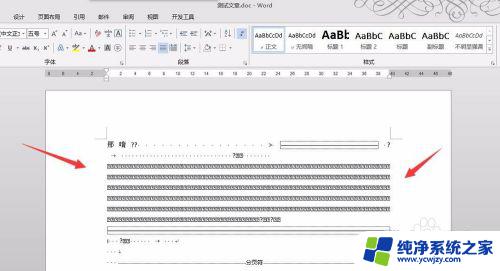
2.别着急,我们先打开【文件扩展名】,点击电脑菜单栏的【查看】,在右侧有个【文件扩展名】,点选它,如下面所示;
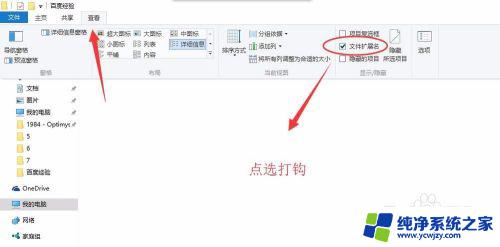
3.开启【文件扩展名】后,我们看到word 文件的后缀名为doc;
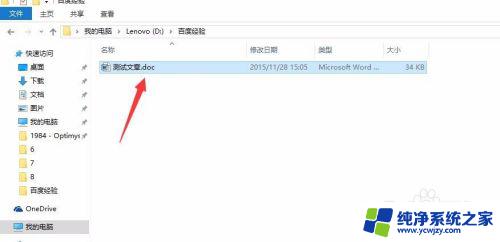
4.下面这步骤比较重要,在doc后面加 x 即是docx(这里说下为什么要改后缀名,doc 为后缀名的是07版以前的保存格式,后面的高版本均为docx,高版本较前几个版本功能方面有较大改进);

5.弹出一个对话框,点击确定后,可以看到文档的后缀名为:docx
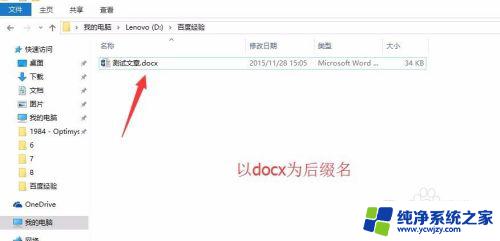
6.这时我们只要用写字板打开文档即可,详细步骤为:右键-打开方式-选择其他应用-更多应用-找到写字板。选中打开确定
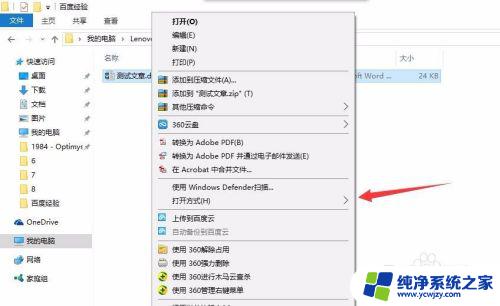
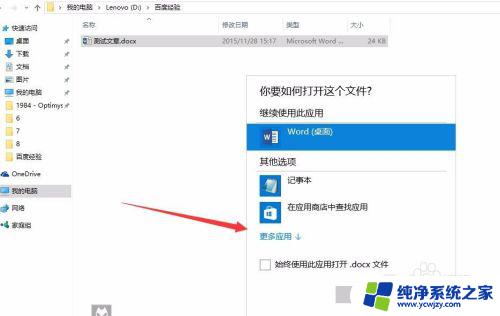
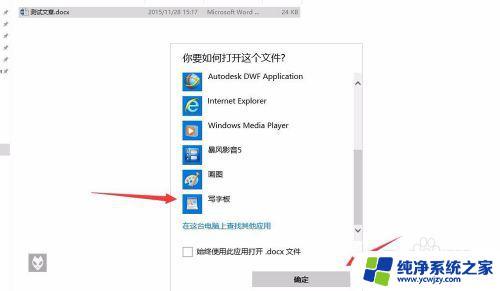
7.耶,这时候我们可以看到文档终于能正常打开了,现在只需保存我们想要的格式即可;
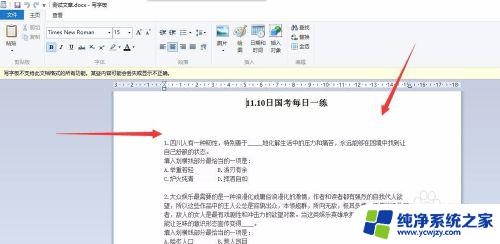
以上是如何修复Word中出现乱码的全部内容,若您遇到这种情况,可以按照以上步骤解决,希望这些方法能对您有所帮助。